Latest topics
» மின் நூல்கள் தரவிறக்க.. (தொடர்)by வாகரைமைந்தன் Yesterday at 4:07 pm
» உலகச் செய்திகளில் விநோதம் (தொடர்)
by வாகரைமைந்தன் Tue Nov 19, 2024 9:43 pm
» வரலாற்றில் வினோதங்கள் (தொடர்)
by வாகரைமைந்தன் Mon Nov 18, 2024 4:53 pm
» கணினி-இணைய -செய்திகள்/தகவல்கள்
by வாகரைமைந்தன் Sun Nov 17, 2024 3:49 pm
» தினம் ஒரு தகவல் (தொடர்)
by வாகரைமைந்தன் Thu Nov 14, 2024 8:52 pm
» சினிமா
by வாகரைமைந்தன் Tue Nov 05, 2024 1:33 am
» How to earnings online?
by Tamil Mon Dec 11, 2023 8:15 pm
» ‘பிரிவு 370 நீக்கம் சரியே..!’ - உச்ச நீதிமன்றத் தீர்ப்பும், ஜம்மு காஷ்மீரின் எதிர்காலமும்!
by Tamil Mon Dec 11, 2023 6:52 pm
» மியூச்சுவல் ஃபண்ட் நிறுவனங்களுக்கு புதிய கட்டுப்பாடுகள்... விதிமுறைகள் என்ன சொல்கிறது?
by Tamil Mon Dec 11, 2023 6:49 pm
» ``கமல்ஹாசன், ஒரு சீட்டுக்காக திமுக-வுக்கு லாலி பாடுகிறார்!" - விளாசும் செல்லூர் ராஜூ
by Tamil Mon Dec 11, 2023 6:44 pm
» Bigg Boss 7 Day 70: `வன்மம்... வன்மம்... வன்மம்' அர்ச்சனா, விஷ்ணுவுக்கு கமல் நடத்திய பரேடு!
by Tamil Mon Dec 11, 2023 6:38 pm
» பாஸ்டர் வின்சென்ட் செல்வகுமார் புத்தகங்கள் வேண்டும்
by gnanaseharj Sun Oct 29, 2023 6:26 pm
» My open letter to Brother VincentSelvakumar and Sadhu Sundar Selvaraj of Jesus Ministries in India
by வாகரைமைந்தன் Sun Oct 22, 2023 3:15 pm
» பாஸ்டர் வின்சென்ட் செல்வகுமார் புத்தகங்கள் வேண்டும்
by gnanaseharj Sat Oct 21, 2023 8:31 pm
» புத்தகம் தேவை
by gnanaseharj Sun Sep 17, 2023 9:19 pm
» நாவல் தேவை
by jayaragh Sat Jun 10, 2023 9:58 pm
» ஆன்லைன் இணைய மோசடிகள் + பாதுகாப்பு முறைகள்
by வாகரைமைந்தன் Mon Oct 24, 2022 3:26 pm
» தினம் ஒரு திருக்குறள்- படிப்போம்
by வாகரைமைந்தன் Sun Sep 18, 2022 1:15 pm
» சிறுவர் கதைகள்
by வாகரைமைந்தன் Fri Aug 12, 2022 12:28 am
» கதை படிக்கலாம்-கதையும் படிக்கலாம் (தொடர்)
by வாகரைமைந்தன் Mon Aug 08, 2022 4:48 pm
» வல்லிபுரத்தினில் கண்ணன் தலத்தினில் மாயவனின் திருநடனம் வண்ணமயத்தினில் வண்ணநிலத்தினில் அகன்றிடுமே பெருஞ்சலன
by veelratna Fri Jul 22, 2022 11:14 am
» கண்முன்னே பரிதவிக்கும் பிள்ளையின் நிலை கண்டு துடிக்கும் பெற்ற மனம்
by veelratna Fri Jul 15, 2022 11:59 am
» இணையத்தில் தரவுகள்+பாதுகாப்பு (தொடர்)
by வாகரைமைந்தன் Tue May 03, 2022 3:16 pm
» ஆரம்ப - மேல் நிலை கணினி-இணையப் பாடம்
by வாகரைமைந்தன் Mon Jan 31, 2022 4:07 pm
» பாடல் என்ன தெரியுமா? கேள்வியும்-பதிலும் (தொடர்)
by வாகரைமைந்தன் Thu Jan 27, 2022 5:47 pm
» சித்தமருத்துவ நூல்கள் தரவிறக்கம் செய்ய..
by வாகரைமைந்தன் Sun Jan 02, 2022 4:04 pm
» யாழ்ப்பாணம் கோட்டை
by Tamil Mon Dec 13, 2021 6:44 am
» ஸ்ருதி வினோ நாவல்கள் - மின்நூல்
by வாகரைமைந்தன் Fri Dec 10, 2021 11:14 pm
» கவிதை படிக்கலாம்
by வாகரைமைந்தன் Thu Dec 02, 2021 4:09 pm
» சினிமாவில் தொழில்நுட்பம்+செய்தி
by வாகரைமைந்தன் Fri Nov 19, 2021 4:45 pm
» மனசு அமைதி பெற .......
by veelratna Mon Nov 08, 2021 12:13 pm
» கீரிமலையில் அமைந்துள்ள சிவன் கோயில் நகுலேஸ்வரம்
by veelratna Mon Nov 08, 2021 12:11 pm
» இலங்கை வானொலியில் ஒளிபரப்பு செய்யப்படட சில பழைய விளம்பரங்கள் அத்தானே அத்தானே எந்தன் ஆசை அத்தானே
by veelratna Mon Nov 08, 2021 12:06 pm
» பக்தி பாடல்கள்
by veelratna Mon Nov 08, 2021 12:04 pm
» தவில் நாதஸ்வரம்
by veelratna Mon Nov 08, 2021 11:58 am
» புது வரவு விளையாட்டு
by veelratna Mon Nov 08, 2021 11:56 am
» கீரிமலை நாகுலேஸ்வரம் கோவில்
by veelratna Tue Oct 26, 2021 11:51 am
» நாச்சி முத்தையா நாச்சி முத்தையா
by veelratna Tue Oct 26, 2021 11:48 am
» மெல்லிசை பாடல்
by veelratna Mon Oct 25, 2021 11:35 am
» யாழ்ப்பாணம் கச்சேரி பழய நினைவுகள்
by veelratna Mon Oct 25, 2021 11:31 am
windows 7 கணினியில் virtualbox மூலம் Ubuntu நிறுவுவது எப்படி? Holw to Instal Ubuntu on Virtualbox
4 posters
Page 1 of 1
 windows 7 கணினியில் virtualbox மூலம் Ubuntu நிறுவுவது எப்படி? Holw to Instal Ubuntu on Virtualbox
windows 7 கணினியில் virtualbox மூலம் Ubuntu நிறுவுவது எப்படி? Holw to Instal Ubuntu on Virtualbox
windows 7 கணினியில் virtualbox மூலம் Ubuntu நிறுவுவது எப்படி?
 விண்டோஸ் 7 கணினியில் வெரிட்சுவல் மெசின் மூலமாக உபுண்டு நிறுவது பற்றி பார்க்கப் போகிறோம்
விண்டோஸ் 7 கணினியில் வெரிட்சுவல் மெசின் மூலமாக உபுண்டு நிறுவது பற்றி பார்க்கப் போகிறோம்
முதலில் Ubuntu ISO மற்றும் Virtualbox கீழே கொடுக்கப்பட்டுள்ள சுட்டியில் சென்று பதிவிறக்கிக் கொள்ளுங்கள்.
Ubuntu 12.04 Dwonload Link
Virtualbox Download Link
முதலில் Virtualbox இன்டால் செய்து திறந்து கொள்ளுங்கள்.

New வை கிளிக் செய்யவும்.

Create Virtual Machine விண்டேவில்
Name - Ubuntu
Type - Linux
Version - Ubuntu (64bit)
ஆகியவைகளை தேர்ந்தெடுத்து Next பட்டனை கிளிக் செய்யவும்.

அடுத்து Memory Size என்ற விண்டோ வரும் அதில் உங்களுக்கு தேவையான RAM Memory யை கொடுங்கள்.இது ( 512 Mb போதுமானது )

Hard Drive ல் புதியதாக ஒரு Virtual Drive வை உருவாக்குங்கள். Create a Virtual hard drive now என்பதை தேர்ந்தெடுத்து Create ஐ அழுத்தவும்.

Hard Drive File Type ல் VDI (Virtualbox Disk Image) ஐ தேர்ந்தெடுத்து Next பட்டனை கிளிக் செய்யவும்.

Storage on Physical Hard Drive ல் Dynamically allocated ஐ தேர்ந்தெடுத்து Next பட்டனை கிளிக் செய்யவும்.

அடுத்து வரும் விண்டோவில் Folder Icon ஐ கிளிக் செய்து Drive Create செய்வதற்கான இடத்தை தேர்ந்தெடுத்துக்கொள்ளுங்கள். மற்றும் நினைவகம் அளவு குறிப்பிட்டு Create ஐ அழுத்தவும். ( 25 GB போதுமானது )

அவ்வளவுதான் Virtual Machine செட்டிங் எல்லாம் முடிந்தது. பிறகு Start ஐ அழுத்தவும்

இப்பொழுது Start ஐ கிளிக் செய்து வரும் விண்டோவில் நீங்கள் ஏற்கனவே பதிவிறக்கிய Ubuntu ISO image பைலை தேர்ந்தெடுத்து Start என்பதை கிளிக் செய்யவும்.

இப்பொழுது Ubuntu இன்ஸ்டால் செய்ய வேண்டும். உங்களுக்கு விருப்பமான மொழியை தேர்ந்தெடுத்து ( தமிழ் மொழியும் உள்ளது ) Install Ubuntu வை கிளிக் செய்யவும்.

அடுத்து Continue வை கிளிக் செய்யவும்.

Erase disk and install Ubuntu என்பதை தேர்ந்தெடுத்து Continue ஐ அழுத்தவும்.

Install Now வை கிளிக் செய்யவும்.

இப்பொழுது Ubuntu இன்ஸ்டால் துவக்கப்பட்டுவிட்டது.

Installation முடிந்தவுடன் Restart பட்டடை கிளிக் செய்து கணினி மறு தொடக்கம் செய்யுங்கள்.

அவ்வளவுதான் உபுண்டு முழுமையாக நிருவப்பட்டுவிட்டது.

முதலில் Ubuntu ISO மற்றும் Virtualbox கீழே கொடுக்கப்பட்டுள்ள சுட்டியில் சென்று பதிவிறக்கிக் கொள்ளுங்கள்.
Ubuntu 12.04 Dwonload Link
Virtualbox Download Link
முதலில் Virtualbox இன்டால் செய்து திறந்து கொள்ளுங்கள்.

New வை கிளிக் செய்யவும்.

Create Virtual Machine விண்டேவில்
Name - Ubuntu
Type - Linux
Version - Ubuntu (64bit)
ஆகியவைகளை தேர்ந்தெடுத்து Next பட்டனை கிளிக் செய்யவும்.

அடுத்து Memory Size என்ற விண்டோ வரும் அதில் உங்களுக்கு தேவையான RAM Memory யை கொடுங்கள்.இது ( 512 Mb போதுமானது )

Hard Drive ல் புதியதாக ஒரு Virtual Drive வை உருவாக்குங்கள். Create a Virtual hard drive now என்பதை தேர்ந்தெடுத்து Create ஐ அழுத்தவும்.

Hard Drive File Type ல் VDI (Virtualbox Disk Image) ஐ தேர்ந்தெடுத்து Next பட்டனை கிளிக் செய்யவும்.

Storage on Physical Hard Drive ல் Dynamically allocated ஐ தேர்ந்தெடுத்து Next பட்டனை கிளிக் செய்யவும்.

அடுத்து வரும் விண்டோவில் Folder Icon ஐ கிளிக் செய்து Drive Create செய்வதற்கான இடத்தை தேர்ந்தெடுத்துக்கொள்ளுங்கள். மற்றும் நினைவகம் அளவு குறிப்பிட்டு Create ஐ அழுத்தவும். ( 25 GB போதுமானது )

அவ்வளவுதான் Virtual Machine செட்டிங் எல்லாம் முடிந்தது. பிறகு Start ஐ அழுத்தவும்

இப்பொழுது Start ஐ கிளிக் செய்து வரும் விண்டோவில் நீங்கள் ஏற்கனவே பதிவிறக்கிய Ubuntu ISO image பைலை தேர்ந்தெடுத்து Start என்பதை கிளிக் செய்யவும்.

இப்பொழுது Ubuntu இன்ஸ்டால் செய்ய வேண்டும். உங்களுக்கு விருப்பமான மொழியை தேர்ந்தெடுத்து ( தமிழ் மொழியும் உள்ளது ) Install Ubuntu வை கிளிக் செய்யவும்.

அடுத்து Continue வை கிளிக் செய்யவும்.

Erase disk and install Ubuntu என்பதை தேர்ந்தெடுத்து Continue ஐ அழுத்தவும்.

Install Now வை கிளிக் செய்யவும்.

இப்பொழுது Ubuntu இன்ஸ்டால் துவக்கப்பட்டுவிட்டது.

Installation முடிந்தவுடன் Restart பட்டடை கிளிக் செய்து கணினி மறு தொடக்கம் செய்யுங்கள்.

அவ்வளவுதான் உபுண்டு முழுமையாக நிருவப்பட்டுவிட்டது.

krishnaamma- பண்பாளர்
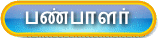
- Posts : 955
Join date : 14/01/2014
 Re: windows 7 கணினியில் virtualbox மூலம் Ubuntu நிறுவுவது எப்படி? Holw to Instal Ubuntu on Virtualbox
Re: windows 7 கணினியில் virtualbox மூலம் Ubuntu நிறுவுவது எப்படி? Holw to Instal Ubuntu on Virtualbox
நன்றிகள் கபில்KAPILS wrote:நன்றி

krishnaamma- பண்பாளர்
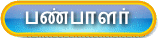
- Posts : 955
Join date : 14/01/2014
 Re: windows 7 கணினியில் virtualbox மூலம் Ubuntu நிறுவுவது எப்படி? Holw to Instal Ubuntu on Virtualbox
Re: windows 7 கணினியில் virtualbox மூலம் Ubuntu நிறுவுவது எப்படி? Holw to Instal Ubuntu on Virtualbox
நன்றி.
வேறொரு முறையும் உண்டு. உபுந்து/லீனக்ஸ் இயங்குதளத்தை நீங்கள் எங்கேயும் கொண்டு செல்லும் முறையாகும். அதாவது Live CD/USB ஆக உருவாக்கி, வேண்டிய கோப்புகளுடன் கொண்டு செல்லலாம். வேறொருவர் கணினியில் கூட USB ஐ சொருகி, அந்தக் கணினியில் எந்த மாற்றமும்,பதிவுகளும் செய்யாமல் பாவிக்க முடியும்.
வேலை முடிந்ததும் USB ஐ எடுத்து விட்டால், நாம் பாவித்த கணினியில் எந்தத் தகவலும் பதியப்பட மாட்டாது. நாம் இணையம் சென்றிருந்தால்,அவை அனைத்தும் USB இல் மட்டுமே இருக்கும்.இதை USB -Virtual முறை எனச் சொல்லலாம்.
வெளியூர் செல்லும் போது லாப்டொப் இல்லாமல்,இதையே அவசரத்திற்குப் OS ஆகப் பாவிக்க முடியும்.வேறொருவர் கணினி/லாப்டொப் பாவிக்க அனுமதித்தால்...?
வேறொரு முறையும் உண்டு. உபுந்து/லீனக்ஸ் இயங்குதளத்தை நீங்கள் எங்கேயும் கொண்டு செல்லும் முறையாகும். அதாவது Live CD/USB ஆக உருவாக்கி, வேண்டிய கோப்புகளுடன் கொண்டு செல்லலாம். வேறொருவர் கணினியில் கூட USB ஐ சொருகி, அந்தக் கணினியில் எந்த மாற்றமும்,பதிவுகளும் செய்யாமல் பாவிக்க முடியும்.
வேலை முடிந்ததும் USB ஐ எடுத்து விட்டால், நாம் பாவித்த கணினியில் எந்தத் தகவலும் பதியப்பட மாட்டாது. நாம் இணையம் சென்றிருந்தால்,அவை அனைத்தும் USB இல் மட்டுமே இருக்கும்.இதை USB -Virtual முறை எனச் சொல்லலாம்.
வெளியூர் செல்லும் போது லாப்டொப் இல்லாமல்,இதையே அவசரத்திற்குப் OS ஆகப் பாவிக்க முடியும்.வேறொருவர் கணினி/லாப்டொப் பாவிக்க அனுமதித்தால்...?

sakthy- நிர்வாக குழுவினர்
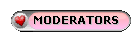
- Posts : 1938
Join date : 26/09/2010
 Re: windows 7 கணினியில் virtualbox மூலம் Ubuntu நிறுவுவது எப்படி? Holw to Instal Ubuntu on Virtualbox
Re: windows 7 கணினியில் virtualbox மூலம் Ubuntu நிறுவுவது எப்படி? Holw to Instal Ubuntu on Virtualbox
அந்த முறை எப்படி என்று கூற முடியுமா ?

mmani- பண்பாளர்
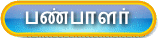
- Posts : 8037
Join date : 19/12/2010

krishnaamma- பண்பாளர்
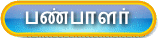
- Posts : 955
Join date : 14/01/2014

krishnaamma- பண்பாளர்
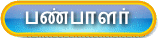
- Posts : 955
Join date : 14/01/2014
 Similar topics
Similar topics» 512MB RAMயை விட குறைந்த கணனிகளில் Windows 7ஐ நிறுவுவது எப்படி?
» NHM Writer மென்பொருள் மூலம் கணினியில் தமிழில் எழுதுவது எப்படி ?
» எவ்வாறு Rocket Dock ஐ கணினியில் நிறுவுவது என்பதை பற்றிய கணொளி
» யுஎஸ்பி பென்ட்ரைவில் விண்டோஸ் 7 ஐ நிறுவுவது எப்படி ?
» விண்டோஸ் நிரல்களை லினக்ஸ்ஸில் நிறுவுவது எப்படி?
» NHM Writer மென்பொருள் மூலம் கணினியில் தமிழில் எழுதுவது எப்படி ?
» எவ்வாறு Rocket Dock ஐ கணினியில் நிறுவுவது என்பதை பற்றிய கணொளி
» யுஎஸ்பி பென்ட்ரைவில் விண்டோஸ் 7 ஐ நிறுவுவது எப்படி ?
» விண்டோஸ் நிரல்களை லினக்ஸ்ஸில் நிறுவுவது எப்படி?
Page 1 of 1
Permissions in this forum:
You cannot reply to topics in this forum




